一、序言
每次重装系统后配置环境都是需要耗费大量时间,特此写一篇mac os部署渗透测试环境
二、过程
(一)系统设置
1.常用设置
①SSD 开启 TRIM 支持
sudo trimforce enable
②APP安装开启任何来源
sudo spctl --master-disable
③修改主机名
sudo scutil --set HostName xxxxx
④安装 xcode 命令行工具
xcode-select --install
2.软件相关
(1)HomeBrew包管理神器
Homebrew 是一款自由及开放源代码的软件包管理系统,用以简化macOS系统上的软件安装过程,程序猿开发必备神器。
①直接命令
/usr/bin/ruby -e “$(curl -fsSL https://raw.githubusercontent.com/Homebrew/install/master/install)
②如果没有,下载一个brew_install.install文件,链接:网盘
提取码:7u8y 然后拷贝到主目录
③终端输入,然后一直enter,期间会输入密码
/usr/bin/ruby ~/brew_install
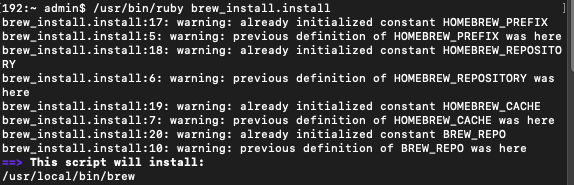


④此时脚本应该停在
==> Tapping homebrew/core
Cloning into ‘/usr/local/Homebrew/Library/Taps/homebrew/homebrew-core’…
⑤解决方法,手动执行下面这句命令,更换为中科院的镜像:
git clone git://mirrors.ustc.edu.cn/homebrew-core.git/ /usr/local/Homebrew/Library/Taps/homebrew/homebrew-core --depth=1
⑥复制代码然后把homebrew-core的镜像地址也设为中科院的国内镜像
cd $(brew --repo)
git remote set-url origin https://mirrors.ustc.edu.cn/brew.git
cd "$(brew --repo)/Library/Taps/homebrew/homebrew-core"
git remote set-url origin https://mirrors.ustc.edu.cn/homebrew-core.git

⑦执行更新,成功:
brew update
⑧最后用这个命令检查无错误:
brew doctor
⑨这样就可以直接使用 brew 命令安装软件了。

接着换源:
直接使用 Homebrew 还需要更改默认源,以下是将默认源替换为国内 USTC 源的方法。
替换核心软件仓库
cd "$(brew --repo)/Library/Taps/homebrew/homebrew-core"
git remote set-url origin https://mirrors.ustc.edu.cn/homebrew-core.git
替换 cask 软件仓库(提供 macOS 应用和大型二进制文件)
cd "$(brew --repo)"/Library/Taps/caskroom/homebrew-cask
git remote set-url origin https://mirrors.ustc.edu.cn/homebrew-cask.git
替换 Bottles 源(Homebrew 预编译二进制软件包)
bash(默认 shell)用户:
echo 'export HOMEBREW_BOTTLE_DOMAIN=https://mirrors.ustc.edu.cn/homebrew-bottles' >> ~/.bash_profile
source ~/.bash_profile
zsh 用户:
echo 'export HOMEBREW_BOTTLE_DOMAIN=https://mirrors.ustc.edu.cn/homebrew-bottles' >> ~/.zshrc
source ~/.zshrc
随便安装一个软件,速度很快

(2)python
①python2.7系统自带的,默认环境是python2.7
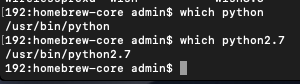
②python3.7,安装命令:
brew install python3
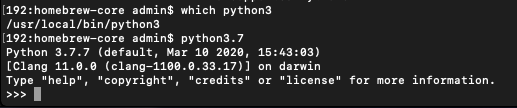
③pip和pip3,可能是系统版本问题,python2.7没有带pip,解决办法:
sudo easy_install pip


④java环境,这个brew没有,得去官网下载,链接:jdk
⑤代码高亮插件zsh-syntax-highlighting,安装命令
brew install zsh-syntax-highlighting
⑥vim,macOS自带vim命令,这里主要就是开启macOS vim下自带的一个配色:
# 查看 vim 版本
vim --version
# 这样查看版本号也可以
ls /usr/share/vim/
# 查看自带的配色方案 vim80 当前vim 的版本号(macOS Mojave)
ls /usr/share/vim/vim80/colors
打开配置文件vim ~/.vimrc
set nu " 显示行号
colorscheme desert " 颜色显示方案
syntax on " 打开语法高亮
配置修改为完,输入zsh命令生效配置
⑦VS Code,程序员最喜爱的软件之一,下载链接:vscode
插件推荐:
Chinese (Simplified) Language Pack for Visual Studio Code:官方中文插件
VSCode Great Icons:文件夹图标主题
filesize:左下角显示文件大小
Vibrancy:VS Code毛玻璃效果插件
Terminal:命令行爱好者必备插件
Beautify:代码格式美化插件
Excel Viewer:CSV 表格内容显示插件
Open in browser 打开html,js网页到浏览器
Code Runner 实时运行python、c、java等代码
PHP Debug PHP调试

⑧sublime,程序员最喜爱的软件之一,下载链接:sublime
插件推荐:插件推荐

⑩Dr.Unarchiver免费解压缩软件,链接:压缩

3.系统服务
现在mac平台的集成环境也有很多,比如:MAMP、XMAPP、但是也可以自己开启,因为mac自带这些环境
①开启Apache服务,首次开启会输入密码,查看版本,其他命令
sudo apachectl start //开启apache服务
httpd -v //查看版本
sudo apachectl stop //停止apache服务
sudo apachectl restart //重启apache服务

打开浏览器输入127.0.0.1,看到it works便成功了

Apache下部署web资源默认路径在/Library/WebServer/Documents/,接下来修改默认路径
sudo vim /etc/apache2/httpd.conf
找到document,然后修改路径,我这里修改的是用户目录下的web文件夹


修改完要重启apache服务,然后在web文件夹新建一个网页文件看是否修改成功

②配置php,php也是mac自带的,只需要修改一下httpd.conf就好了
sudo vim /etc/apache2/httpd.conf
找到 LoadModule php7_module libexec/apache2/libphp7.so,把前面的注释去掉就好了

同样重启apache服务,然后创建一个php文件

③安装mysql,下载对应版本,链接:mysql一直next就行了

启动mysql,在系统偏好与设置里面

登录mysql,终端输入mysql -uroot -p,然后就可以修改密码,创建数据库等等

4.安全相关
①antSword中国蚁剑,优秀的webshell管理软件,链接:中国蚁剑


②burp,渗透测试神器,链接:burp

③nmap,扫描神器,homebrew自带,命令sudo brew install nmap

④sqlmap,sql注入神器,homebrew自带,安装命令:sudo brew install sqlmap

⑤dirsearch,网站路径扫描,python3,链接:dirserach
配置快捷方式:vim ~/.bash_profile
添加alias dir='python3 路径/dirsearch/dirsearch.py'
配置完保存,然后source ~/.bash_profile

⑥metasploit,渗透测试神器,链接msf提取码8iq5

⑦binwalk,文件分析工具,逆向、CTF隐写,brew install binwalk

⑧masscan,最快的端口扫描器,一般和nmap配合使用 ,安装brew install masscan

⑨wpscan,wordpress漏洞扫描器

10.AWVS13
下载地址
Windows
因为蓝奏云不支持特殊的分卷后缀,所以下载下来手动重命名,解压001后缀的文件即可。
Windows acunetix_13.0.200205121.zip.001.zip
手动重命名为 Windows acunetix_13.0.200205121.zip.001
Windows acunetix_13.0.200205121.zip.002.zip
手动重命名为 Windows acunetix_13.0.200205121.zip.002
Linux
因为蓝奏云不支持特殊的分卷后缀,所以下载下来手动重命名,解压001后缀的文件即可。
Linux acunetix_13.0.200217097.zip.001.zip
手动重命名为 Linux acunetix_13.0.200217097.zip.001
Linux acunetix_13.0.200217097.zip.002.zip
手动重命名为 Linux acunetix_13.0.200217097.zip.002
安装过程
# 文件结构
$ tree
.
├── acunetix_13.0.200217097_x64_.sh
├── license_info.json
└── wvsc
# 以root方式运行
$ sudo bash acunetix_13.0.200217097_x64_.sh
# 回车继续 阅读协议部分 直接按 q 键 跳过
press ENTER to continue
>>>
# 接受许可
Accept the license terms? [yes|no]
[no] >>> yes
# hostname 我这里默认回车了 国光测试 哪怕安装的机器IP换了 也是可以正常访问awvs服务的
Configuring hostname...
Insert new hostname, or leave blank to use ubuntu
Hostname [ubuntu]:
Using hostname ubuntu
# 设置登录的邮箱和密码 等待安装完成即可
Configuring the master user...
Email: admin@sqlsec.com
Password:
Password again:
# 破解覆盖原文件 需要高权限
$ sudo cp wvsc /home/acunetix/.acunetix/v_200217097/scanner/
$ sudo cp license_info.json /home/acunetix/.acunetix/data/license/
那么接下来就访问:https://ip:3443 愉快地使用AWVS吧:
三、结束
如果还有更好的mac渗透测试软件,请在评论区留言或者私信我,谢谢啦